2019 OPEL COMBO E USB
[x] Cancel search: USBPage 9 of 93
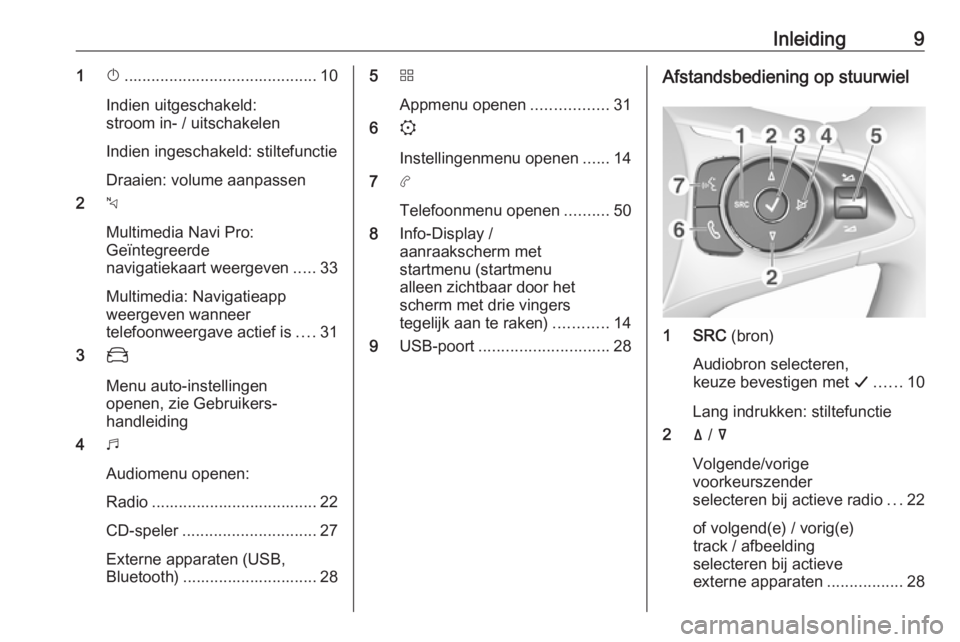
Inleiding91X........................................... 10
Indien uitgeschakeld:
stroom in- / uitschakelen
Indien ingeschakeld: stiltefunctie
Draaien: volume aanpassen
2 c
Multimedia Navi Pro:
Geïntegreerde
navigatiekaart weergeven .....33
Multimedia: Navigatieapp
weergeven wanneer
telefoonweergave actief is ....31
3 _
Menu auto-instellingen
openen, zie Gebruikers‐
handleiding
4 b
Audiomenu openen:
Radio ..................................... 22
CD-speler .............................. 27
Externe apparaten (USB,
Bluetooth) .............................. 285 d
Appmenu openen .................31
6 :
Instellingenmenu openen ......14
7 a
Telefoonmenu openen ..........50
8 Info-Display /
aanraakscherm met
startmenu (startmenu
alleen zichtbaar door het
scherm met drie vingers
tegelijk aan te raken) ............14
9 USB-poort ............................. 28Afstandsbediening op stuurwiel
1 SRC (bron)
Audiobron selecteren,
keuze bevestigen met G...... 10
Lang indrukken: stiltefunctie
2 ä / å
Volgende/vorige
voorkeurszender
selecteren bij actieve radio ...22
of volgend(e) / vorig(e)
track / afbeelding
selecteren bij actieve
externe apparaten .................28
Page 10 of 93
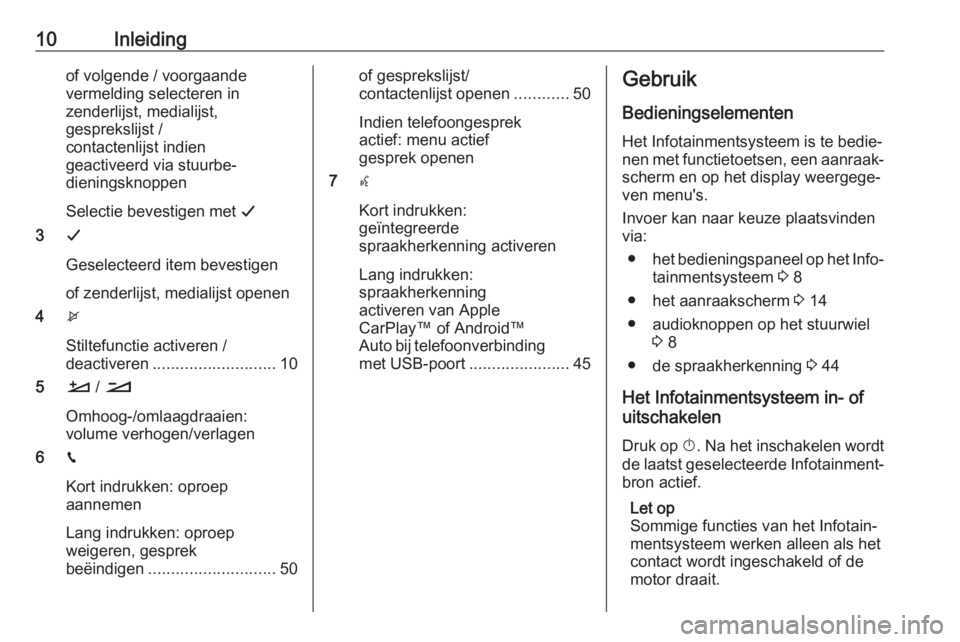
10Inleidingof volgende / voorgaande
vermelding selecteren in
zenderlijst, medialijst,
gesprekslijst /
contactenlijst indien
geactiveerd via stuurbe‐
dieningsknoppen
Selectie bevestigen met G
3 G
Geselecteerd item bevestigen
of zenderlijst, medialijst openen
4 x
Stiltefunctie activeren /
deactiveren ........................... 10
5 À / Á
Omhoog-/omlaagdraaien:
volume verhogen/verlagen
6 v
Kort indrukken: oproep
aannemen
Lang indrukken: oproep
weigeren, gesprek
beëindigen ............................ 50of gesprekslijst/
contactenlijst openen ............50
Indien telefoongesprek
actief: menu actief
gesprek openen
7 w
Kort indrukken:
geïntegreerde
spraakherkenning activeren
Lang indrukken:
spraakherkenning
activeren van Apple
CarPlay™ of Android™
Auto bij telefoonverbinding met USB-poort ......................45Gebruik
Bedieningselementen Het Infotainmentsysteem is te bedie‐
nen met functietoetsen, een aanraak‐
scherm en op het display weergege‐
ven menu's.
Invoer kan naar keuze plaatsvinden via:
● het bedieningspaneel op het Info‐
tainmentsysteem 3 8
● het aanraakscherm 3 14
● audioknoppen op het stuurwiel 3 8
● de spraakherkenning 3 44
Het Infotainmentsysteem in- of
uitschakelen
Druk op X. Na het inschakelen wordt
de laatst geselecteerde Infotainment‐ bron actief.
Let op
Sommige functies van het Infotain‐
mentsysteem werken alleen als het
contact wordt ingeschakeld of de
motor draait.
Page 20 of 93

20BasisbedieningActiveer Automatische
tekstweergave , als lange teksten
automatisch over het scherm moeten
rollen.
Als Automatische tekstweergave
gedeactiveerd is, worden lange
teksten in verkorte vorm weergege‐ ven.
Helderheid aanpassen
Selecteer Lichtsterkte en stel de
helderheid van het scherm in op het
gewenste niveau.
Persoonlijke instellingen opslaan
Selecteer Configuratie van de
profielen .U kunt diverse instellingen opslaan in
een persoonlijk profiel. Bijvoorbeeld
alle actuele geluidsinstellingen, alle
voorkeurzenders, een telefoonboek,
de kaartinstellingen en uw favoriete
adressen.
Als u de auto deelt met anderen, kunt
u zo altijd uw persoonlijke instellingen
uit uw profiel oproepen.
Er zijn maximaal drie persoonlijke
profielen op te slaan.
Er is tevens een Gemeensch.prof.
beschikbaar. Alle verrichte instellin‐
gen worden automatisch opgeslagen
in het actieve profiel. Als er geen
persoonlijke profiel is geactiveerd, is
het Gemeensch.prof. actief.
Persoonlijk profiel opslaan
Na configureren van al uw persoon‐
lijke instellingen:
Selecteer een van de tabbladen voor persoonlijke profielen.
Selecteer het invoerveld o en voer de
gewenste naam in voor uw persoon‐
lijke profiel.
Doe het volgende, als u een foto wilt
toevoegen aan het profiel:Sluit een USB-apparaat met de
gewenste foto erop aan op de USB-
poort 3 28, tik op het fotokader en
selecteer daarna de gewenste foto.
Bevestig uw keuze om de bewuste
foto te downloaden naar het systeem.
Bevestig ten slotte de door u inge‐
voerde gegevens om ze in uw
persoonlijke profiel op te slaan.
Persoonlijk profiel activeren
Druk op : en selecteer daarna het
tabblad met de naam van uw
persoonlijke profiel.
Gemeensch.prof. activeren
Als er een persoonlijk profiel actief is:
Druk op : en selecteer dan Profiel
deactiveren .
Een persoonlijk profiel resetten
U kunt een persoonlijk profiel altijd
resetten om de fabrieksinstellingen voor het profiel te herstellen.
Selecteer het desbetreffende profiel
gevolgd door Profiel resetten .
Page 28 of 93

28Externe apparatenExterne apparatenAlgemene informatie....................28
Audio afspelen ............................. 29
Afbeeldingen weergeven .............30
Smartphone-applicaties
gebruiken ..................................... 31Algemene informatie
Er bevindt zich een USB-poort op het bedieningspaneel. Er bevindt zich
mogelijk een andere USB-poort in het
opbergvak naast het Info-Display.Voorzichtig
Gebruik ter bescherming van het
systeem geen USB-hub.
Let op
Houd de USB-poorten altijd schoon
en droog.
USB-poorten
Op elk van de USB-poorten kunt ueen mp3-speler, USB-apparaat, SD-
kaart (via USB-stekker / adapter) of
smartphone aansluiten.
Het Infotainmentsysteem kan audio‐
bestanden of afbeeldingsbestanden
op USB-apparaten afspelen of weer‐ geven.
Na aansluiting op een USB-poort
werken diverse functies van het
bovenvermelde apparaat via de
knoppen en menu's van het Infotain‐
mentsysteem.
Let op
Niet alle aanvullende apparaten
worden ondersteund door het Info‐
tainmentsysteem.
Let op
Als er twee USB-poorten beschik‐
baar zijn: Voor gebruik van de func‐
tie telefoonweergave 3 31 van het
Infotainmentsysteem moet de
smartphone zijn aangesloten op de
USB-poort op het bedieningspaneel. De USB-poort in het opbergvak is
niet geschikt voor Apple CarPlay.
Een apparaat aansluiten/loskoppelen
Sluit een van bovenstaande appara‐
ten aan op een USB-poort. Gebruik
indien nodig de daartoe bestemde
aansluitkabel. De muziekfunctie start
automatisch.
Let op
Bij het verbinden van een niet-lees‐
baar USB-apparaat verschijnt er een
bijbehorende foutmelding en scha‐
kelt het Infotainmentsysteem auto‐
matisch terug naar de vorige functie.
Page 29 of 93

Externe apparaten29Ontkoppel een USB-apparaat door
een andere functie te selecteren en
het USB-apparaat vervolgens te
verwijderen.Voorzichtig
Koppel het toestel tijdens het
afspelen niet los. Hierdoor kan het
toestel of het Infotainmentsysteem beschadigd raken.
Audio streaming via Bluetooth
Via streaming kunt u draadloos
muziek op uw smartphone beluiste‐
ren.
Voor een gedetailleerde beschrijving
van het tot stand brengen van een
Bluetooth-verbinding 3 48.
Als de muziekweergave niet automa‐
tisch start, moet u de weergave
mogelijk starten op de smartphone.
Stel eerst het volume in op uw smart‐ phone (op een hoog niveau). Stel
daarna het volume in op het Infotain‐
mentsysteem.
Bestandsformaten
Het audiosysteem biedt ondersteu‐
ning voor verschillende bestandsfor‐
maten.
Audio afspelen
Muziekfunctie activeren USB- of Bluetooth-apparaat aanslui‐
ten 3 28.
Als het apparaat is verbonden/aange‐
sloten, maar de erop opgeslagen
muziekbestanden niet worden afge‐
speeld:
Druk op b, selecteer SOURCES
gevolgd door de desbetreffende bron.
Het afspelen van de audiotracks start automatisch.
Afspeelfuncties
Afspelen onderbreken en hervatten
Druk op = om het afspelen te onder‐
breken. De knop op het scherm
verandert in l.
Druk op l om het afspelen te hervat‐
ten.
Vorige of volgende track afspelen
Op < of > tikken.
Snel vooruit en achteruit gaan
Houd < of > ingedrukt. Laat de toets
los om naar de normale afspeelmo‐
dus terug te keren.
Page 30 of 93

30Externe apparatenOok kunt u de schuifbalk die de posi‐
tie van de huidige track aangeeft naar links of rechts verplaatsen.
Tracks in willekeurige volgorde
afspelen
Tik herhaaldelijk op de toets om te
wisselen tussen de beschikbare modi voor een willekeurige afspeelvolg‐
orde.
” : tracks in actuele lijst (album,
artiest et cetera) in willekeurige volg‐
orde afspelen.
æ : alle tracks op het verbonden
apparaat in willekeurige volgorde
afspelen.
Ý : tracks in actuele lijst (album,
artiest et cetera) in normale volgorde
afspelen.
Tracks herhalen
Tik herhaalde malen op de toets om
te wisselen tussen herhaalmodus aan
en uit.
– : tracks in actuele lijst (album,
artiest et cetera) herhalen.
Þ : tracks in actuele lijst (album,
artiest et cetera) in normale volgorde
afspelen.Muziekzoekfuncties
(alleen beschikbaar voor apparaten
aangesloten via USB)
U kunt uw audiobestanden laten
sorteren aan de hand van verschil‐
lende criteria. Er zijn twee opties voor
het zoeken van audiobestanden op
het via USB aangesloten apparaat.
Zoeken via het hoofdmenu
Selecteer SOURCES en vervolgens
de gewenste bron, als u de actuele
USB-bron wilt verruilen voor een
andere. Het desbetreffende hoofd‐
menu verschijnt.
Selecteer de toets met de actuele
sorteercriteria (zoals Album of
Artiest ) en selecteer vervolgens de
nieuwe sorteercriteria. Vervolgens
wordt er gesorteerd.
Selecteer Lijst gevolgd door de
gewenste track.
De geselecteerde track wordt afge‐
speeld.
Zoeken via het apparaatmenu
Selecteer OPTIES gevolgd door
Muziekbestanden .Selecteer Overig, als u de actuele
USB-bron wilt verruilen voor een
andere.
Selecteer de gewenste sorteercriteria
(zoals Albums of Artiesten ) gevolgd
door de gewenste track.
De geselecteerde track wordt afge‐
speeld.
Afbeeldingen weergeven U kunt afbeeldingen op een USB-
apparaat bekijken.
Afbeeldingenweergave activeren
USB-apparaat aansluiten 3 28.
Als er al een apparaat is aangesloten,
maar de afbeeldingenweergave is
niet actief:
Druk op b, selecteer OPTIES
gevolgd door Beheer foto's.
Selecteer de gewenste afbeelding.
Er gaat automatisch een diavoorstel‐ ling van alle opgeslagen afbeeldingen
van start.
Page 31 of 93
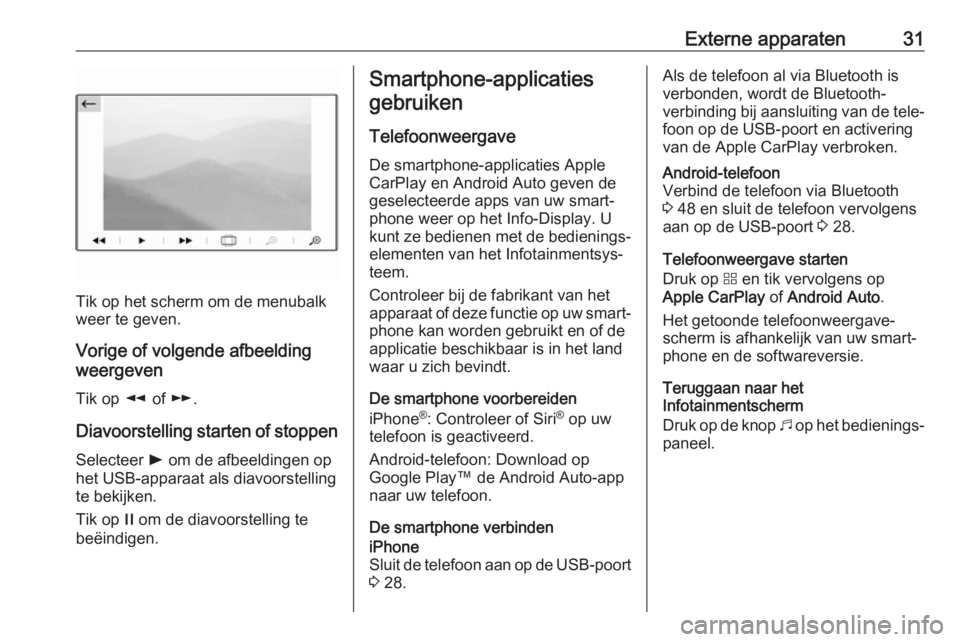
Externe apparaten31
Tik op het scherm om de menubalk
weer te geven.
Vorige of volgende afbeelding
weergeven
Tik op l of m .
Diavoorstelling starten of stoppen
Selecteer l om de afbeeldingen op
het USB-apparaat als diavoorstelling
te bekijken.
Tik op / om de diavoorstelling te
beëindigen.
Smartphone-applicaties
gebruiken
Telefoonweergave
De smartphone-applicaties Apple
CarPlay en Android Auto geven de
geselecteerde apps van uw smart‐
phone weer op het Info-Display. U
kunt ze bedienen met de bedienings‐
elementen van het Infotainmentsys‐
teem.
Controleer bij de fabrikant van het apparaat of deze functie op uw smart‐
phone kan worden gebruikt en of de
applicatie beschikbaar is in het land
waar u zich bevindt.
De smartphone voorbereiden
iPhone ®
: Controleer of Siri ®
op uw
telefoon is geactiveerd.
Android-telefoon: Download op
Google Play™ de Android Auto-app
naar uw telefoon.
De smartphone verbindeniPhone
Sluit de telefoon aan op de USB-poort 3 28.Als de telefoon al via Bluetooth is
verbonden, wordt de Bluetooth-
verbinding bij aansluiting van de tele‐
foon op de USB-poort en activering
van de Apple CarPlay verbroken.Android-telefoon
Verbind de telefoon via Bluetooth
3 48 en sluit de telefoon vervolgens
aan op de USB-poort 3 28.
Telefoonweergave starten
Druk op d en tik vervolgens op
Apple CarPlay of Android Auto .
Het getoonde telefoonweergave‐
scherm is afhankelijk van uw smart‐
phone en de softwareversie.
Teruggaan naar het
Infotainmentscherm
Druk op de knop b op het bedienings‐
paneel.
Page 48 of 93

48Telefoonmobiel telefoneren verboden is,
als de mobiele telefoon interferen‐
tie veroorzaakt of als er zich
gevaarlijke situaties kunnen voor‐
doen.
Bluetooth
De telefoonfunctie is gecertificeerd
door de Bluetooth Special Interest
Group (SIG).
Meer informatie over de specificatie
kunt u op internet op http://www.blue‐
tooth.com vinden.
Bluetooth-verbinding
Bluetooth is een standaard voor het
draadloos verbinden van bijv.
mobiele telefoons, smartphones of
andere apparaten.
Een apparaat koppelen
Tijdens het koppelen wordt de
pincode uitgewisseld tussen Blue‐
tooth-apparaten en Infotainmentsys‐
teem waarna een verbinding wordt
gemaakt tussen de apparaten en het
Infotainmentsysteem.
Opmerkingen
● Twee gekoppelde Bluetooth- apparaten zijn tegelijkertijd te
verbinden met het Infotainment‐
systeem. Het ene apparaat in de
handsfreemodus en het andere
in de audiostreamingmodus, zie
beschrijving van de Bluetooth-
profielinstellingen verderop.
Het is echter niet mogelijk om
twee apparaten te gebruiken die allebei in de handsfree-modus
staan.
● Koppelen is slechts één keer noodzakelijk, tenzij het apparaat
van de lijst met gekoppelde
apparaten wordt gewist. Als het
apparaat eerder verbonden was,
brengt het Infotainmentsysteem
de verbinding automatisch tot
stand.
● Bij werken via Bluetooth wordt de
accu van het apparaat aanzienlijk belast. Sluit het apparaat daarom
aan op een USB-poort, zodat het wordt opgeladen.Een nieuw apparaat koppelen
1. Activeer de Bluetooth-functie van het Bluetooth-apparaat. Voor
nadere informatie verwijzen we u
naar de gebruiksaanwijzing van
het Bluetooth-apparaat.
2. Als er al een Bluetooth-apparaat is aangesloten:
Druk op a, selecteer OPTIES,
selecteer Bluetooth-verbinding en
tik vervolgens op o Zoeken .
Als er geen Bluetooth-apparaat is aangesloten:
Druk op a en tik vervolgens op
Bluetooth zoeken .
Er wordt gezocht naar alle Blue‐
tooth-apparaten in de naaste
omgeving.
3. Selecteer het te koppelen Blue‐ tooth-apparaat in de getoonde
lijst.
4. Bevestig de koppelprocedure: ● Als SSP (secure simple pairing) wordt ondersteund: